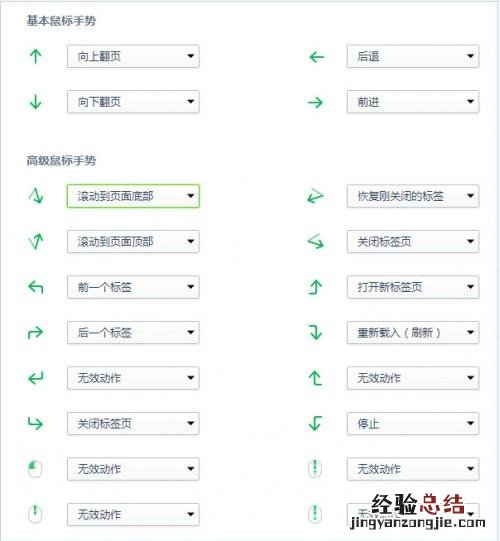
360安全浏览器是大家很喜欢用的上网必备工具 , 只要好好设置360安全浏览器的功能,使用起来就可以越加顺手顺心 。那么360浏览器手势怎么用?
方法:
刷新:按住鼠标右键来个漂亮的横竖就是刷新 。
后退:轻轻将鼠标向左滑动就可以了,向右就能继续前进 。
网页下拉:按住右键向下划个直线就翻到下一页,向上划条直线就回到上一页了 。
恢复网页标签:轻轻按住鼠标右键 , 右左滑动鼠标即可恢复被关闭的标签,再也不用担心失手关掉网页了 。
网页最小化:直接按住右键再点击左键 , 马上最小化 , 不留一丝痕迹!
切换网页标签:按住右键,滚动鼠标中键 , 便可在书签栏自由切换 。
鼠标手势详解图:
鼠标手势详解图
大家还可以自己定义:
步骤一:1、下载安装360浏览器,打开360浏览器 。
步骤二:2、点击右上角的“工具”在下拉菜单中选择“选项” 。
360工具
步骤三:3、然后选择“鼠标手势” 。在右边点击三角形按钮,可对鼠标手势进行设置,设置自己喜欢的手势 。
【360浏览器设置鼠标手势让浏览起来更顺手】
360鼠标手势设置











